
PDFescape Desktop(多功能PDF文档编辑/合并与转换工具)
v4.0.24 免费版- 软件大小:12.56 MB
- 更新日期:2020-11-24 11:59
- 软件语言:英文
- 软件类别:文件管理
- 软件授权:免费版
- 软件官网:待审核
- 适用平台:WinXP, Win7, Win8, Win10, WinAll
- 软件厂商:

软件介绍 人气软件 下载地址
PDFescape Desktop是一款多功能PDF文档编辑工具,它为用户提供了专业工具,可直接编辑PDF,合并文档,转换为Word等;尽管PDFescape Basic始终免费,但PDFescape Premium和Ultimate包括PDFescape Desktop功能,可在Windows PC上使用高级PDF编辑功能,桌面版PDFescape可轻松更改PDF中现有的文本和图像,更改字体或颜色,或突出显示,加下划线和划掉文本;注释和标记工具包括自由文本和手绘图工具,形状,便签等;通过添加书签和超链接以及图章,水印和信笺,使您的文档更加专业;支持直接从另一个PDF导入页面,重新排列页面或将页面提取到新PDF中,可以旋转,裁剪或删除页面,并且可以即时调整页面大小!
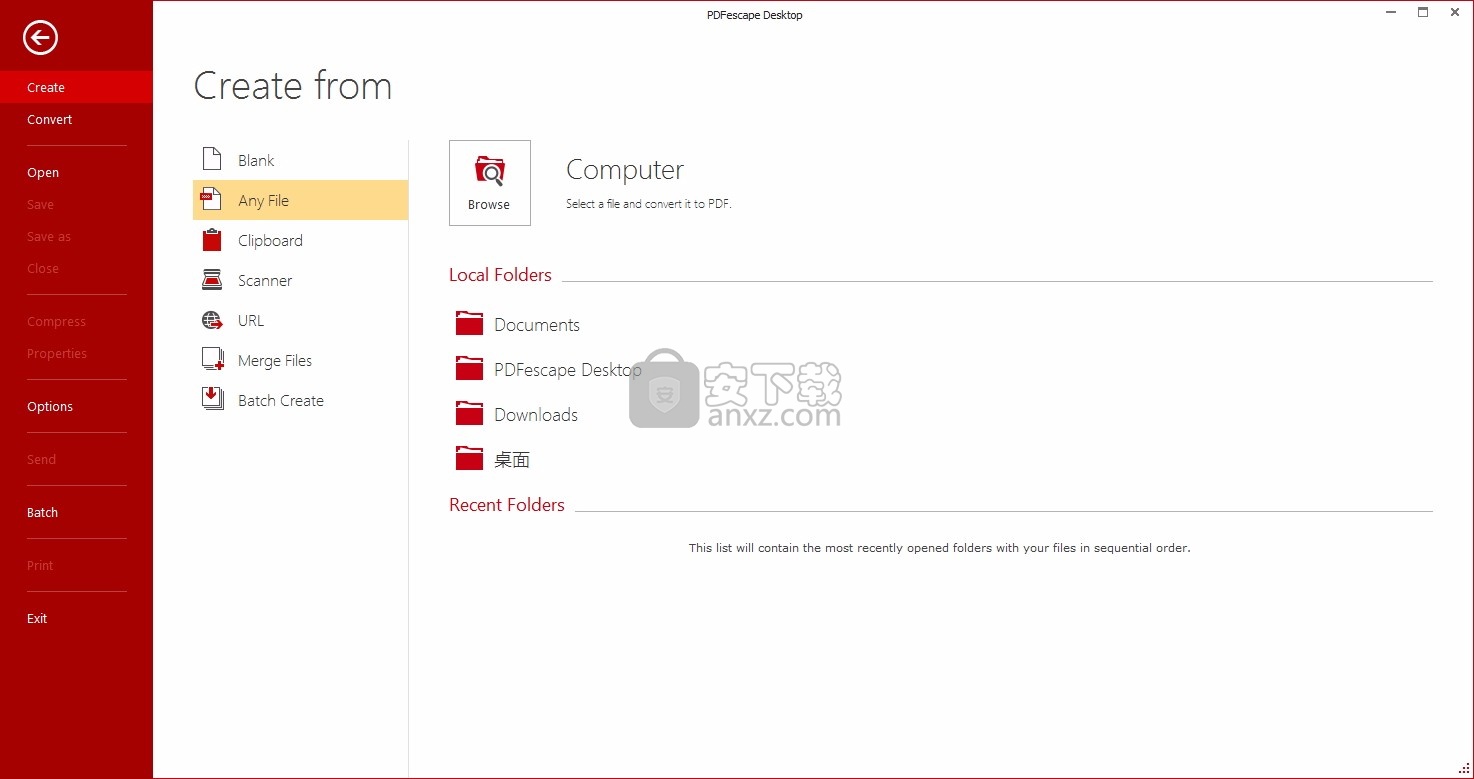
软件功能
合并PDF
合并PDF,裁剪,旋转,删除和提取页面,添加注释以进行协作等等!
该软件是编辑PDF所需的一切。
创建和转换
该程序是一套功能强大的工具,包括PDF转换器和创建器。
从可打印文件创建PDF,扫描到PDF或从图像创建PDF。
将PDF转换为Word,Excel,HTML或图像格式。
该工具包括多种工具,可用于组合文档,合并PDF,插入空白页
签名并证明
PDFescape Desktop + PDFescape Ultimate是最终的无纸化解决方案。
使用签名工具,只需单击鼠标即可对文档进行签名。
保护和保护
PDFescape Desktop + PDFescape Ultimate提供了多种工具来保护和保护PDF。
高达256位银行级加密保护您的出站PDF,包括密码保护,使您终极安心。
软件特色
从300多种文件类型创建PDF,将文件打印为PDF,查看PDF文件
在桌面上编辑PDF编辑,现有的文字和图像一次合并多个PDF
将PDF转换为文本或图像格式,例如.jpg和.png
添加页码,页眉和页脚以及水印
贝茨编号、附加文件,提取页面并压缩PDF
256位加密和密码保护
创建高级PDF表单
电子签名和证书签名
编辑PDF中的内容(永久停电/擦除)
软件优势
向PDF文件添加文本,形状,泛白等
裁剪,校正,移动,删除和插入PDF页面
创建指向其他PDF页面或Web内容的链接
更改PDF信息标签
使用密码加密PDF内容
将图像添加到PDF文件
使用扫描的签名对PDF文档签名
使用教程
用户可以点击本网站提供的下载路径下载得到对应的程序安装包
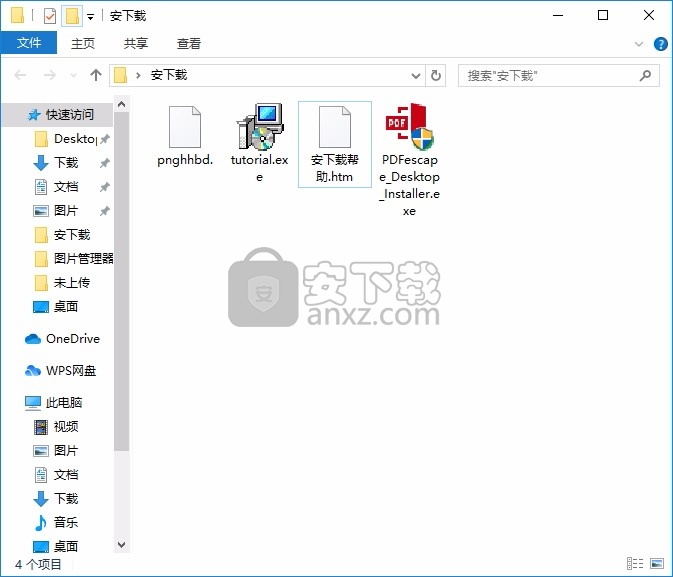
只需要使用解压功能将压缩包打开,双击主程序即可进行安装,弹出程序安装界面
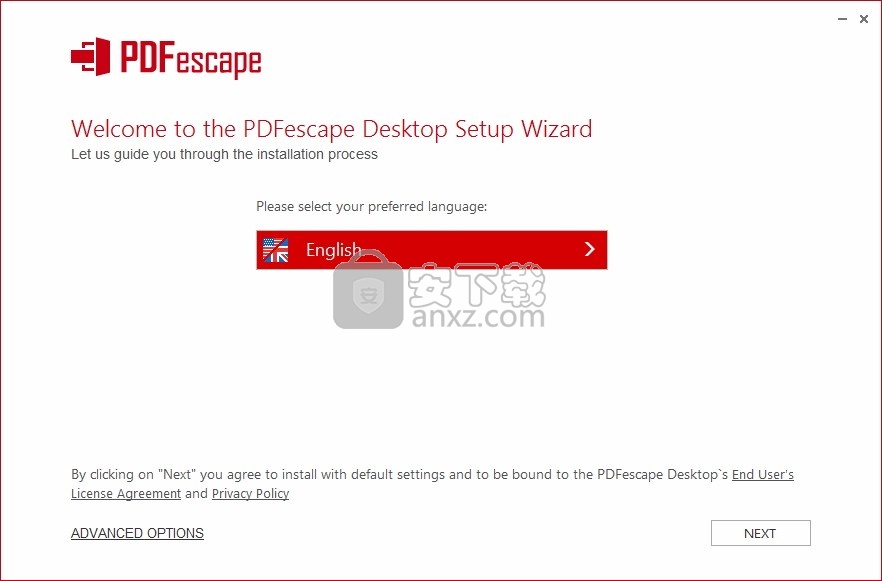
同意上述协议条款,然后继续安装应用程序,点击同意按钮即可
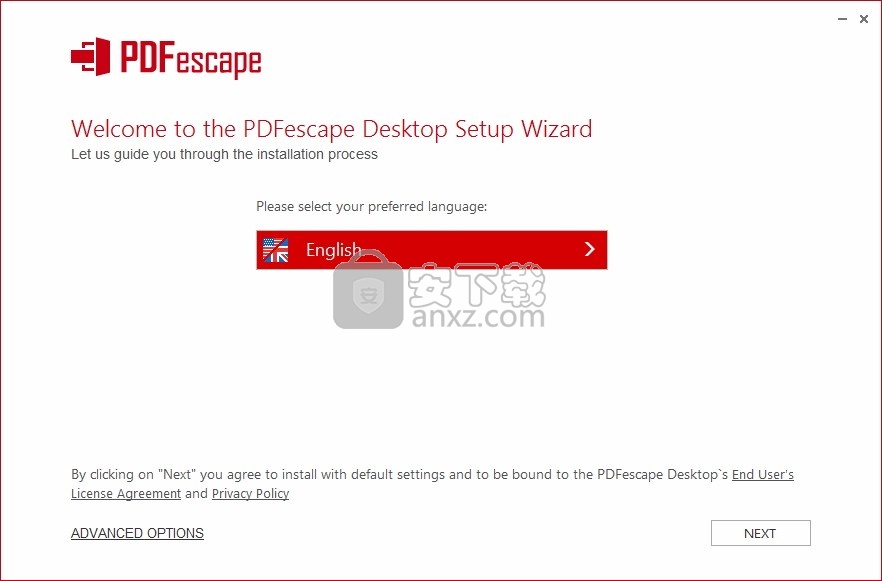
弹出应用程序安装进度条加载界面,只需要等待加载完成即可
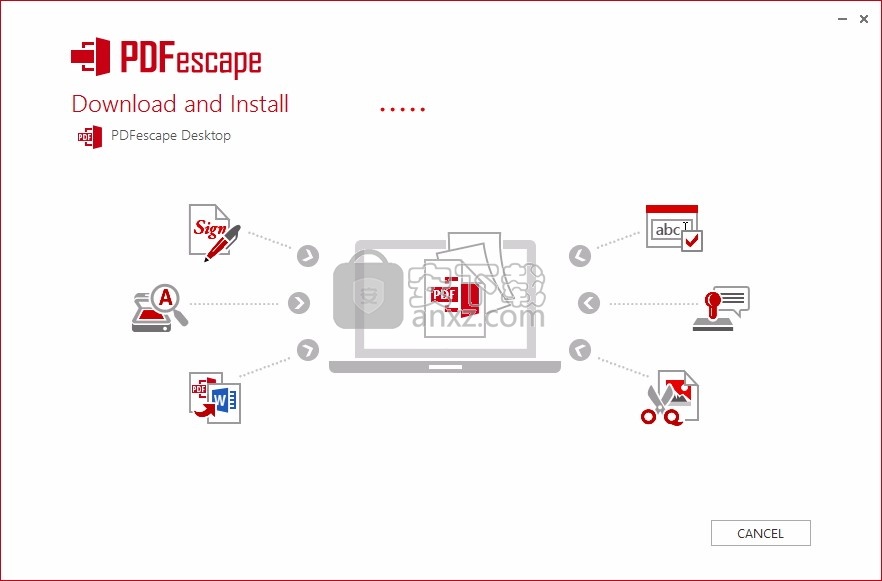
根据提示点击安装,弹出程序安装完成界面,点击完成按钮即可

PDFescape有很多可用的选项,开始时可能会造成混淆。
有一个提供免费和两种付费模式的桌面版本,以及一个免费但有限制的在线版本。
还和我们在一起吗? 在线免费pdf编辑器涵盖了阅读,编辑,创建,表单填写和注释
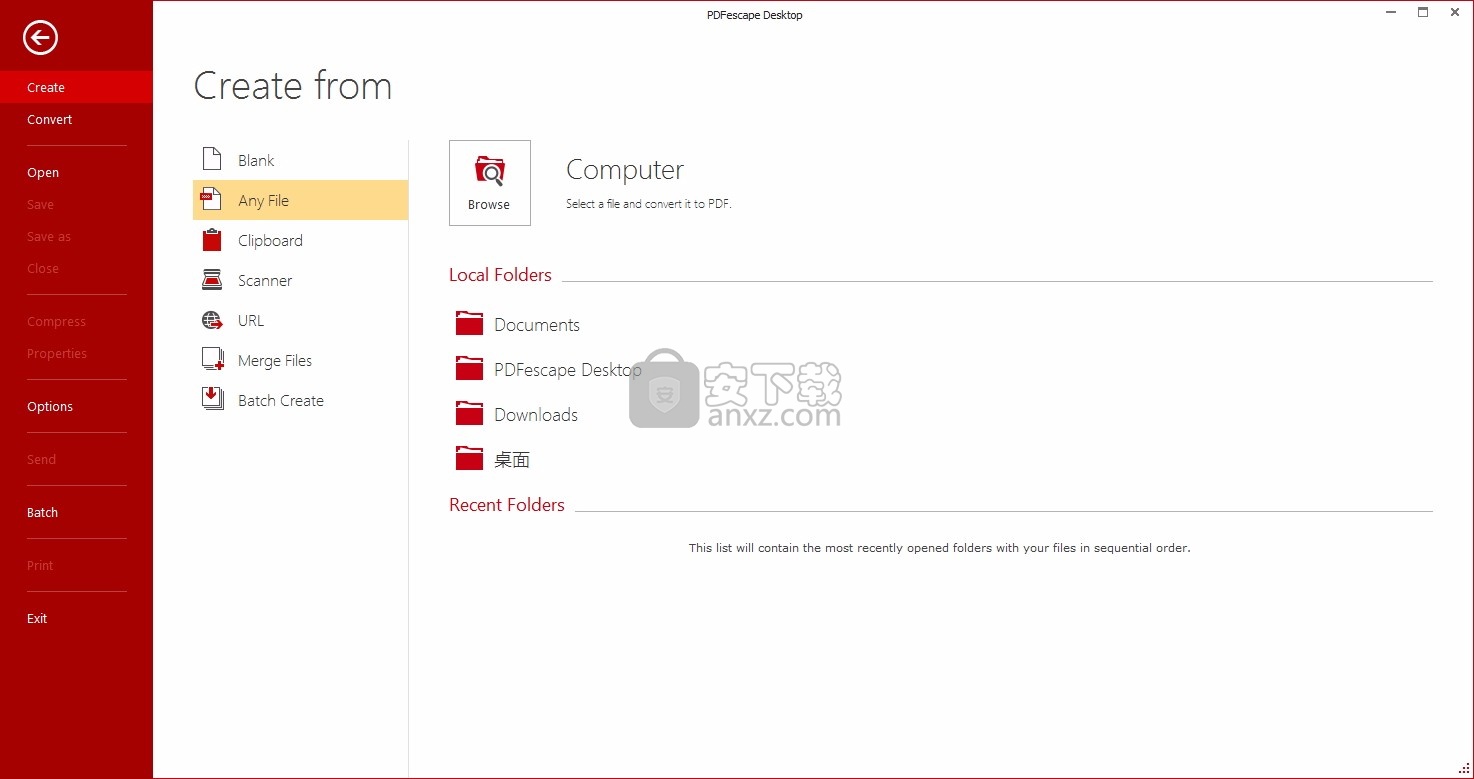
但是可以使用的PDF大小有限制-10MB或100页。
免费的在线编辑器也无法编辑现有PDF文件中的文本。
PDFescape Desktop是该工具的脱机版本,可在免费,高级和旗舰版中使用。
虽然该程序的免费版本肯定有用,但提供的两个功能更强大的版本显然更有用。
这两种服务都可以通过订阅获得,这对任何希望直接购买其软件的人都感到失望。
可以将现有的PDF转换为多种文件类型,也可以从现有文件创建PDF
尽管如今使用其他程序可以很容易地实现这一点。
常问问题
PDFescape Premium和Ultimate计划到底能给我什么?
PDFescape Premium和Ultimate计划为您提供了在线或在桌面上完全编辑PDF所需的一切。
Ultimate计划包括PDFescape发布,因此您可以将具有可填写表格的PDF发布到Web上。
收件人可以仅使用其网络浏览器填写表格并将表格提交给您-无需下载。
这两个计划都包括PDFescape桌面应用程序和高级支持。PDFescape Desktop与在线PDFescape有何不同?
PDFescape Desktop具有PDFescape Web应用程序中不提供的其他pdf编辑功能。
在线文本编辑,PDF合并,安全和电子签名,其他注释和标记工具
可从任何应用程序创建PDF以及将PDF转换为文本和图像格式(如.jpg和.png)的功能。
我将获得什么样的支持?
PDFescape Premium&Ultimate计划包括我们经验丰富且友好的支持技术人员的支持。
我们令人难以置信的员工可以回答所有问题,并以任何方式提供帮助
如果我们有什么可以帮助的,请随时与我们联系。
退款保证如何运作?
购买PDFescape Premium帐户可让您100%放心。
如果您对软件不完全满意,请在15天内通知我们,我们将帮助您毫无疑问地获得100%的退款。
这些PDF文件将与Adobe合作®产品?
是!创建或编辑PDFescape PDF格式是Adobe ®兼容。
因此,您可以编辑,创建,保护,签名和轻松进行操作,
以便发送给此对象的任何人都可以以与您看到的完全相同的方式进行查看。
我是否需要其他任何软件才能完成此工作?
无需其他软件-PDFescape是多合一的PDF编辑解决方案。
您可以创建,编辑转换,安全,并签订100%的Adobe ®可以由任何人与任何其他所需的软件来查看PDF格式兼容。
该软件如何交付给我?
您可以随时随地在Web浏览器或台式机上使用PDFescape。
购买后,您将立即访问高级和终极功能,以及下载PDFescape桌面的链接。
只需登录即可使用您的高级功能,如果您丢失了登录信息,请不要担心,请告诉我们,我们会为您发送新的信息。
如果我有一台新计算机或需要转让该应用程序怎么办?
只需联系支持,我们将立即与您联系,提供有关在新计算机上下载和激活的说明。
我的PDF文件上载到PDFescape有多安全?
我们认为您的PDF文件非常安全。
您的文件保存在我们的一台或多台Web服务器上,这些服务器位于美国的数据中心,具有强大的物理和电子安全性。
外部安全机构会定期检查我们的服务器,以评估我们系统的安全性。我们高度重视您的隐私和数据安全。
人气软件
-

PDF去水印工具(PDF Watermark Remover) 9.69 MB
/简体中文 -

万能文件打开器(FileViewPro) 58.1 MB
/简体中文 -

Beyond Compare 3中文 33.48 MB
/简体中文 -

目录文件清单生成工具 Excel清单 绿色版 5.00 MB
/简体中文 -

空文件夹清理工具(EmptyFolderNuker) 0.16 MB
/简体中文 -

LDAP Admin(LDAP管理工具) 1.84 MB
/简体中文 -

ePDF 5.35 MB
/简体中文 -

picture manager 2013单独安装包 19.65 MB
/简体中文 -

project reader中文版 8.96 MB
/简体中文 -

笔记本wifi万能钥匙电脑版 10.46 MB
/简体中文


 华为云空间 v15.3.0.300
华为云空间 v15.3.0.300  联想Filez 9.4.3.0
联想Filez 9.4.3.0  文件管理器 XYplorer v24.70.0000
文件管理器 XYplorer v24.70.0000  FreeFileSync v12.2 绿色
FreeFileSync v12.2 绿色  UltraCompare Pro 18中文 32/64位 附注册机
UltraCompare Pro 18中文 32/64位 附注册机  Deltawalker(文件比对工具) v2.3.2 免费版
Deltawalker(文件比对工具) v2.3.2 免费版 












